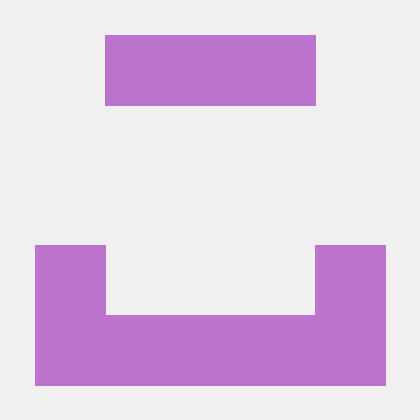뭐부터 써야할지 모르겠으니 기능을 차근차근 적어봐야겠다..
내가 처음에 구현한 것은 조회기간 설정 부분이다.
전부 내가 한 것은 아니고, 팀장님께서 많이 도와주셨다.
그래서 복습 겸 코드 분석 겸 정리해보고자 한다.

기본 날짜 전달 기준 처리

우선 앞 부분의 날짜를 기본 날짜의 전 달 기준으로 처리해야했다.
여기서 moment()를 처음으로 써 봤다.
// 기본 날짜 전달 기준 처리
let defaultDate = new Date(moment().format('YYYY-MM'));
const diff = moment(defaultDate).format('DD');
if (Number(diff) < 10) {
defaultDate = new Date(moment().subtract(1, 'months').format('YYYY-MM'));
}-
defaultDate 라는 변수를 만든다.
1-1. moment()를 사용한 새로운 객체를 만든다.
1-2. format('YYYY-MM') = '2023-01' 형식으로 나타낸다. -
test 라는 변수를 만든다.
--> 기획서 상에서, 당월 기준 10일 이전이면 전달로 처리하고
10일 이후라면 당월로 처리해야하라고 적혀있기 때문에 만듦 -
defaultData의 DD (test) 가 10보다 작으면
3-1. 새로운 defaultData를 만듦
3-2. subtract(1, months) = 기준 일자 1달 전
FormDate 만들기
-
타입스크립트여서 자료형을 선언해줘야한다.
-
FormDateLayout 라는 component를 만들어서 styled-components로 스타일을 만들어준다.
import * as React from 'react';
import styled from 'styled-components';
import moment from 'moment';
export interface IFormDate {
value?: any;
type?: string;
defaultValue?: string;
className?: string;
name?: string;
id?: string;
min?: string;
max?: string;
onChange: (e) => void;
}
const FormDateLayout = styled.div`
.input_date {
background-image: url('/img/calendar_12cm_icon.png');
background-size: 14px;
font-size: 14px;
font-weight: 400;
letter-spacing: 0em;
text-align: left;
}
.cm_input_date {
width: 100%;
max-width: 138px;
height: 40px;
padding: 11px;
border: 1px solid #dbdbdb;
border-radius: 3px;
-webkit-appearance: none;
-moz-appearance: none;
background-repeat: no-repeat;
background-position-x: 93%;
background-position-y: 50%;
background-color: #ffffff;
cursor: pointer;
/* background-image: url(/img/icon-calendar.png); */
position: relative;
}
.cm_input_date::-webkit-calendar-picker-indicator {
background: transparent;
z-index: 1;
width: 100%;
height: 100%;
position: absolute;
cursor: pointer;
}
`;
const FormDate: React.FC<IFormDate> = ({
value,
className,
name,
id,
type,
defaultValue,
min,
max,
...props //이거 넣어야 이벤트 되넹 ㅎㅎ
}: IFormDate) => {
return (
<FormDateLayout>
<input
value={value ? moment(value).format('YYYY-MM') : defaultValue}
type={type ? type : 'date'}
name={name}
id={id}
defaultValue={defaultValue}
className={`input_date cm_input_date hp_mr-30 ${className}`}
min={min}
max={max}
{...props}
/>
</FormDateLayout>
);
};
export default FormDate;
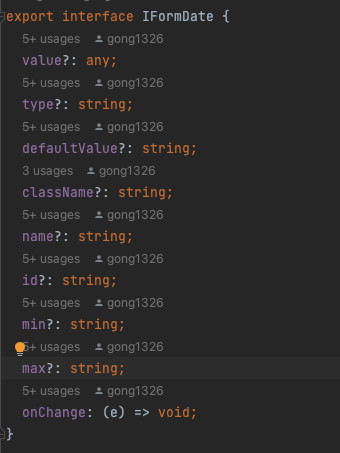
void ?
IFormDate 내부의 onChange: (e) => void;
- 추상화(abstract) 개념
- 당장은 어떻게 사용될 지 모르나 해당 인터페이스를 가지고 필요에 따라 바꿔 쓰기 위해 void로 선언
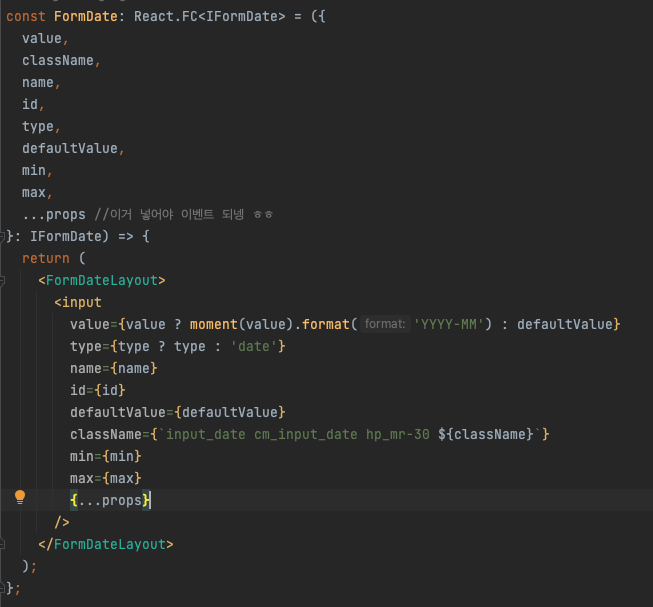
3. 그리고 향후 활용할 FormDate를 만든다.
여기서 React.FC 란 ?
- React 컴포넌트는 옵션으로 propsTypes, displayName, defaultProps, contestTypes 를 props로 내려줄 수 있지만,
TypeScript에서는 이게 리액트에서 만들었다는 것을 알 수 없다.- 그래서 React.FC<>를 명시함으로써
해당 함수가 리액트의 컴포넌트라는 것을 알려 줄 수 있다. - 이로써 propsTypes, displayName, defaultProps, contextTypes 등도 배정 받을 수 있다.
- React.FC<프롭타입> 제네릭에 프롭타입을 적어서 props의 타입도 정의할 수 있다.
- children 전달 시에도 React.FC는 자동적으로 전달을 해주는 반면, 일반 함수형 컴포넌트는 interface 등에 수동적으로 타입을 명시해야 한다.
- 그래서 React.FC<>를 명시함으로써
< 단점 >
- children을 암시적으로 가지고 있다.
- 제네릭을 지원하지 않는다.
- 네임 스페이스 패턴을 이용할 때 더 불편하다.
- FC를 이용하면 코드가 더 길어진다
라는 단점으로 인해 React 18 이상부터 없어졌다!
하지만 우리는 활용했다...ㅋㅋ
보통 단점을 인지하고 있으면서도 활용하는 이유는, 편하고 익숙하기 때문이라고 한다.
부모 컴포넌트에서 자식 컴포넌트에 props 전달 시, 자식이 받게 될 props interface(IFormDate)를 정의해야 한다!
- 위에 타입을 선언해뒀던 interface IFormDate를 props로 가져왔다
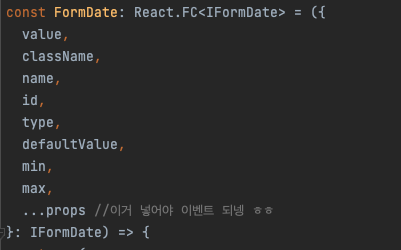
...props ?
명확하게 이해는 못했지만,
특정 태그에서 기본적으로 사용 가능한 값들을 의미하는 것이 아닐까?
{...props}를 첨부하지 않으면
onClick/onChange => (e) => 에서
내가 선언한 onChange 이용이 불가했다.
{...props}라는 속성을 첨부하니, 이벤트가 정상적으로 작동했다.
FormDate 활용
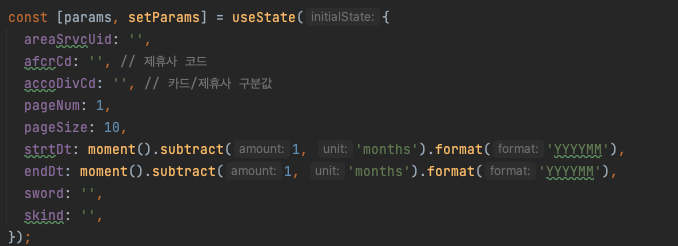
params는 백엔드에서 요청한 request 값들이다.
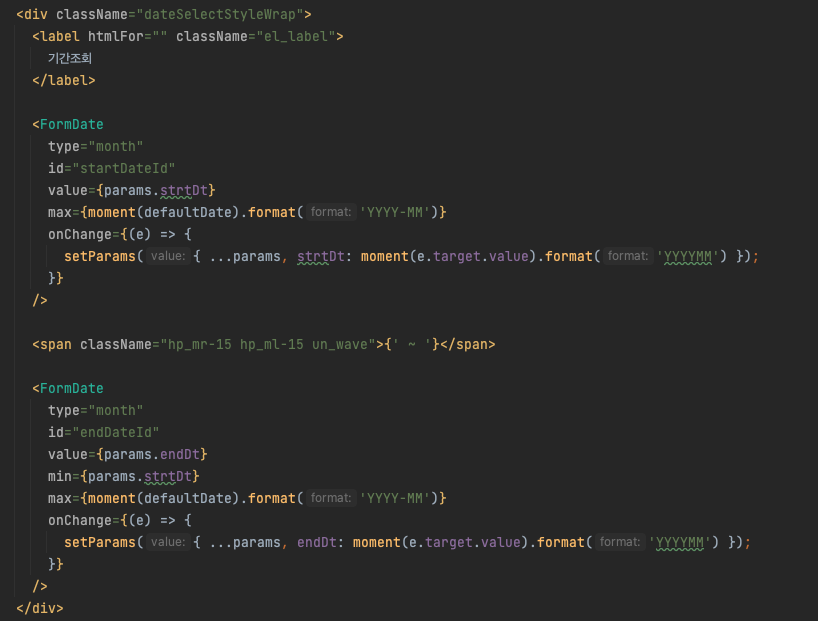
만들어둔 defaultData를 활용해 FormDate에 적용한다.
<FormDate
type="month"
id="startDateId"
value={params.strtDt}
max={moment(defaultDate).format('YYYY-MM')}
onChange={(e) => {
setParams({ ...params, strtDt: moment(e.target.value).format('YYYYMM') });
}}
/>
<span className="hp_mr-15 hp_ml-15 un_wave">{' ~ '}</span>
<FormDate
type="month"
id="endDateId"
value={params.endDt}
min={params.strtDt}
max={moment(defaultDate).format('YYYY-MM')}
onChange={(e) => {
setParams({ ...params, endDt: moment(e.target.value).format('YYYYMM') });
}}
/>onClick에 setter를 넣으며 마무리!